Устарел Adobe Flash Player, плагин заблокирован. Как обновить флеш-плеер
Вопрос пользователя
Здравствуйте.
Пытаюсь посмотреть видео на одном сайте, но браузеры Firefox и Chrome пишут мне, что плагин Adobe Flash Player устарел, и поэтому заблокирован.
Пытался скачать и установить новую версию плагина — но на сайте Adobe написано, что у меня на компьютере самая последняя версия. Вот, не знаю, что делать. Как правильно обновить флеш-плеер?
Доброго дня всем!
На самом деле сейчас на сайтах достаточно много различной флеш-анимации и при проблемах с Adobe Flash Player, посмотреть ее невозможно (это могут быть игры, видео, музыка, различная анимация и прочие элементы).
Вообще, при подобной загвоздке — одна из первых рекомендаций — обновить флеш-плеер (но сделать это — удается далеко не всегда). Собственно, об этом и будет сегодняшняя статья (кстати, построю я ее в форме популярных вопросов/проблем по флеш-плееру, на которые мне довольно часто приходится отвечать).
FIM do FLASH PLAYER — SAIBA o que MUDA e COMO REMOVER
Итак.
Важно!
Adobe объявила, что в конце 20-го года она прекратит поддерживать флеш-плеер (Flash Player). Браузеры сейчас вовсю предупреждают об этом событии.
Обновление от 19.01.21
Разбор популярных вопросов
Как обновить Adobe Flash Player (до последней версии)
Автоматически
Пожалуй, это самое первое и основное, что помогает решить проблему, когда браузер отказывается воспроизводить какое-то видео и сообщает, что плагин Flash Player был заблокирован.
Чтобы обновить флеш-плеер — рекомендую использовать только официальный сайт (ссылка приведена ниже).
Важно!
Официальный сайт Adobe: https://get.adobe.com/ru/flashplayer/
Для обновления и установки флеш-плеера всегда используйте только официальный сайт (привел выше). Пакеты обновлений на посторонних сайтах могут содержать вирусы, и нежелательное ПО (потом появляется назойлива реклама, которую далеко не так просто удалить ).
Как правило, перейдя на страницу по ссылке выше, ваш браузер и операционная система будут определены автоматически (кстати, обратите на это внимание, если определены неверно — то нужно будет подобрать версию плеера вручную, об этом ниже) .
Также обратите внимание на галочки рядом с дополнительными приложениями, например, «McAfee Security Scan» (я, например, от них отказываюсь).

Установить сейчас / Кликабельно
В принципе, если браузер и ОС определены верно, дополнительные предложения вы указали — то осталось нажать одну кнопку «Установить сейчас» . После скачивания установочного файла — Вам останется запустить его и дождаться окончания установки. Думаю, дальше здесь комментировать нечего.
Важно! Перед установкой флеш-плеера закройте свой браузер (в принципе, об этом предупредит сам установщик, когда вы запустите установочный файл).
FLASH PLAYER PRA QUE SERVE NO COMPUTADOR
Вручную
Случается, так, что, переходя на официальный сайт от Adobe (прим.: https://get.adobe.com/ru/flashplayer/ ) для авто-обновления флеш-плеера — он либо переадресовывает куда-то, сообщая об ошибке, либо определяет неправильно версию вашего браузера или ОС. Естественно, если вы скачаете не то, что нужно — работать ролики у вас на сайте от этого не станут ☺.
Поэтому, для этого случая на официальном сайте Adobe есть другая ссылка (привожу ниже).
Страница с выбором версии Flash Player — https://get.adobe.com/ru/flashplayer/otherversions/
В принципе, перейдя по ссылке выше, Вам нужно будет только выбрать версию вашей ОС (Windows XP, Vista, 7, 8, 10) и указать ваш браузер. Далее система автоматически подберет оптимальную версию Flash Player и предложит вам ее скачать. В общем-то, все просто и быстро.

Выбор версии Adobe Flash Player
Вручную (выбор архивной версии)
Архивные версии флеш-плеера (новые + старые версии) — https://helpx.adobe.com/flash-player/kb/archived-flash-player-versions.html
На этой странице собраны различные версии флеш-плеера. Есть, как и новые, так и старые. В некоторых случаях (например, когда новая версия плеера не работает — такое бывает в очень редких случаях), бывает нужно установить более старую версию флеш-плеера. Так вот, без этой странички — это было бы затруднительно.
Почему в Google Chrome не работает Adobe Flash Player
Чаще всего причина кроется в том, что по умолчанию в браузере Chrome Flash Player запуститься только после вашего разрешения. С одной стороны, это повышает безопасность, с другой — создает неудобство для начинающих пользователей (да и время тратит ☺).
Как разрешить работу флеш-плеера:
- сначала открываем настройки браузера — страница: chrome://settings/content
- (можно добраться до этой страницы настроек, и просто зайдя в параметры браузера, затем в разделе «Личные данные» нажмите по кнопке «Настройка контента»)
- затем в разделе «Flash» установить положение ползунка в «Разрешить» (пример см. на скрине ниже).
Flash // Chrome
Вообще, в браузере Chrome уже есть свой встроенный плагин плеера (и обновляется он автоматически!). Иногда с этим компонентом бывают проблемы, поэтому, рекомендую проверить в «ручном» варианте:
- зайдите по странице chrome://components/
- далее найдите в списке компонентов «Adobe Flash Player» и нажмите по кнопке «Проверить обновления». Пример ниже.
Проверить обновление // Chrome
Flash Player отключен в Firefox и не обновляется
В Firefox флеш-плеер можно найти в дополнения в разделе «Плагины». Чтобы открыть сей раздел: нажмите по значку с «тремя полосками» в правом верхнем углу браузера, и затем выберите раздел «Дополнения» (прим.: значок с паззлом, пример ниже).
Далее в разделе «Плагины» есть дополнение «shockwave flash» (это и есть плеер). На против него есть переключатель — поставьте его в режим «Всегда включать» . Кроме этого, обратите внимание, нет ли предложения обновить его (как, например, у меня на скриншоте ниже).
Чтобы обновить — просто нажмите по одноименной кнопке. Кстати, в настройках браузера Firefox можно задать так, чтобы все дополнения обновлялись автоматически (см. значок над списком всех плагинов) без вашего участия (что очень удобно!).
Firefox — shockwave flash
Как установить Flash Player в Windows 10, браузер EDGE
Если у вас ОС Windows 10, и вы используете браузер Microsoft EDGE — то в проигрыватель Flash Player уже встроен в сам браузер и устанавливать его дополнительно не нужно. Тут вопрос, чаще всего, в другом — дело в том, что у многих почему-то он выключен в настройках браузера.
Чтобы включить плагин флеш-плеера в Edge, необходимо:
- в правом верхнем углу браузере нажать значок с «тремя точками» (настройки) и открыть раздел «Параметры» (см. скриншот ниже);
- далее прокрутить список настроек до конца и нажать кнопку «Посмотреть доп. параметры»;
- в списке параметров поставить переключатель во «Вкл.» напротив нужного пункта.
Как включить Flash Player в браузере Edge
Как удалить Flash Player полностью из Windows
Вообще, обычно, для обновления Flash Player удалять его нет необходимости (если только вы не хотите поставить более старую версию, или обновление не ставиться, пока не удалишь старую версию плеера).
Приведу пару способов.
Способ №1
Наверное, самый простой и очевидный. Также, как удаляете любую программу, можно удалить и его. Нужно открыть панель управления (как это сделать) Windows (адрес: Панель управленияПрограммыПрограммы и компоненты ), найти плеер в списке программ и удалить его
Удаление через панель управления Windows
Если так вышло, что в списке программ плеера нет, либо при удалении вам показывается ошибка, что сделать это невозможно, попробуйте спец. утилиту для удаления других программ начисто из Windows.
Способ №2
На сайте Adobe есть специальная утилита ( прим.: называется, как uninstaller) для удаления флеш-плеера с компьютера. Вот ссылка на нее (ссылка будет работать, пока Adobe окончательно не заблокирует доступ к плееру).
Так вот, Вам достаточно скачать ее, затем закрыть браузер (и другие приложения, использующие флеш-плеер), а после запустить ее для полного удаления плеера из Windows. В общем-то, утилита сама всё сделает за вас.
На этом у меня всё.
По мере жизни сайта — страница будет дополняться.
Если у вас есть свои рецепты решения проблем — заранее благодарю за дополнение.
Источник: ocomp.info
Adobe потребовала незамедлительно удалить Flash Player со всех устройств
Adobe опубликовала предупреждение о необходимости немедленного удаления Flash Player с компьютеров и ноутбуков. Она прекратила поддержку Flash 31 декабря 2020 г., и теперь эта технология, переставшая получать патчи, грозит стать угрозой безопасности пользовательских данных.
Опасный Flash Player
Компания Adobe окончательно прекратила поддержку своей технологии Flash и выпустила предупреждение о необходимости удаления его со всех ПК, на которых он установлен. Это напрямую связано с безопасностью устройств, сказано на сайте компании, поскольку патчи, закрывающие уязвимости во Flash, больше не будут выходить. Другими словами, кто не станет удалять Flash Player, рискует оставить на своем компьютере значительную брешь в его безопасности, которую хакеры рано или поздно могут использовать.
Напомним, что Flash – это технология для создания веб-приложений или мультимедийных презентаций. Также на ее основе создаются многие мультсериалы и персонажи, например, некогда популярная в России «Масяня».
Ранее Flash широко применялась для создания рекламных баннеров, анимации, игр, а также воспроизведения на веб-страницах видео- и аудиозаписей. Flash Player нужен для воспроизведения Flash-контента на пользовательском устройстве – при его отсутствии проиграть, к примеру, видеоролик в таком формате не получится.
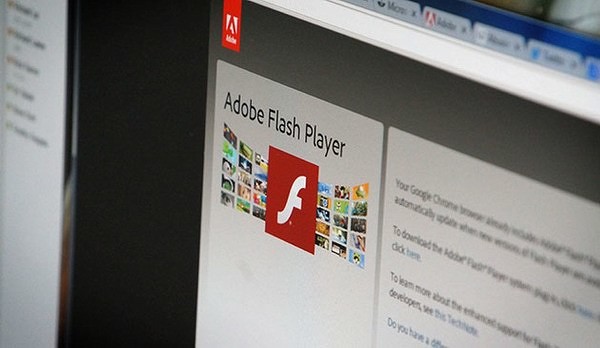
Flash пополнила список устаревших технологий
Adobe не является создателем Flash. За этой технологией стоит компания Futurewave, и первоначально она называлась Futuresplash Animator. В 1996 г. Futurewave перешла в собственность компании Macromedia, а технология сменила название на Flash. Adobe купила Macromedia во II квартале 2005 г., а вместе с ней – и все ее активы.
Незаметная блокировка
Adobe прекратила поддержку Flash 31 декабря 2020 г., а чтобы ускорить процесс удаления Flash Player с максимального количества компьютеров с 12 января 2021 г. она начнет блокировать Flash-контент во всем интернете. Но для многих пользователей все эти действия останутся незамеченными, разве что ОС Windows 10 может иногда показывать уведомления о необходимости удаления Flash Player. Большинство популярных сайтов уже перешли на альтернативную и более безопасную технологию – HTML5, к тому же сама Adobe еще в 2015 г. попросила вебмастеров перевести свои сайты, если те используют Flash, на HTML5. В итоге на момент публикации материала лишь 2,2% существующих сайтов использовали технологию Flash (статистика W3Techs).
Более того, все эти изменения, связанные с прекращением дальнейшего развития Flash, никак не затронут огромную армию пользователей – владельцев мобильных устройств Apple. Ни iPhone, ни iPad никогда не поддерживали эту технологию, на чем настаивал основатель компании Стив Джобс (Steve Jobs). В своем открытом письме 2010 г. он раскритиковал технологию Adobe за ее ненадежность, плохую совместимость с мобильными версиями веб-сайтов и повышенный расход заряда батарей смартфонов и планшетов.
Слишком много уязвимостей
Основной причиной полного отказа от Flash со стороны как сторонних разработчиков, так и самой Adobe, стала именно небезопасность этой технологии. За десятилетия ее существования в ней были выявлены десятки мелких и крупных уязвимостей, угрожавших пользователям потерей личных данных и другими не менее неприятными последствиями хакерских атак.
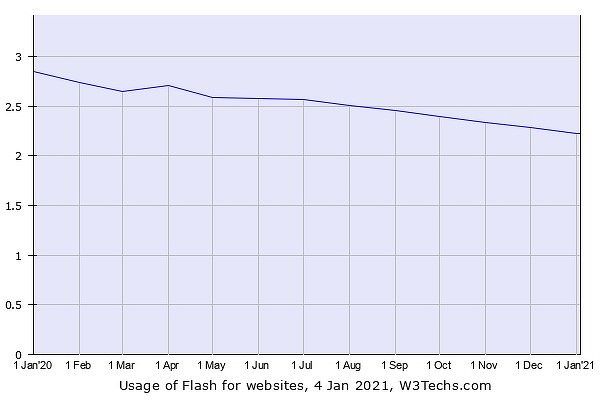
Доля сайтов, до сих пор использующих Flash, стремится к нулю
Например, в феврале 2014 г. Flash Player получил крупное обновление, закрывающее одну из таких брешей – ее обнаружили специалисты «Лаборатории Касперского», и она давала хакерам полный контроль над компьютером пользователя. Adobe тогда выпустила патч для всех поддерживаемых платформ – Windows, Mac и Linux.
Ефим Климов, «Эттон»: Как мы получили грант на разработку MES-системы
Поддержка ИТ-отрасли

В апреле 2014 г. во Flash Player была устранена еще одна критическая уязвимость, затрагивавшая пользователей Windows, Mac и Linux. Эксперты полагали, что она была использована сирийскими диссидентами, выступающими против своего правительства в шпионских целях.
Этапы уничтожения Flash
Adobe объявила о своих планах по полному прекращению поддержки Flash еще в июле 2017 г. и сразу уточнила сроки – не позднее 31 декабря 2020 г. Однако постепенный отказ от этой технологии происходил на протяжении всего завершившегося десятилетия.
После критики Стива Джобса в адрес Flash об удалении поддержки этой технологии из своих мобильных устройств задумалась и компания Microsoft. В сентябре 2011 г. стало известно, что она собиралась включить в состав еще не вышедшей на тот момент ОС Windows 10 две версии браузера Internet Explorer 10 – обычную и адаптированную под новый интерфейс Metro UI и под мобильные устройства с тачскринами. В последней Microsoft хотела заблокировать поддержку Flash, руководствуясь всем тем, о чем говорил Стив Джобс – корпорация стремилась сделать свои гаджеты более безопасными и более долгоиграющими.
Разработчики браузеров подключились к удалению поддержки Flash несколько лет спустя. Например, интернет-гигант Google начал постепенно отключать Flash в своем Chrome и заменять его на HTML5 с декабря 2016 г. Окончательное прекращение поддержки состоялось 31 декабря 2020 г.
Андрей Голов, «Код безопасности»: В многополярном мире мы могли бы создать киберальянсы
Безопасность

Аналогичные действия по отказу от Flash во всех своих браузерах предприняла и Microsoft, притом спустя всего несколько дней после Google. В браузерах Edge (на старом движке EdgeHTML) и Internet Explorer Flash Player должен был полностью перестать работать в конце 2019 г. В новом Edge на базе Chromium Microsoft придерживалась тех же сроков отказа от поддержки Flash, что и Google в своем Google Chrome. То же касается и браузеров Opera и Firefox – поддержка Flash в них не работает с 1 января 2021 г.
Источник: www.cnews.ru
Что такое Flash Player и зачем он нужен?
Многие задавались таким вопросом, увидев на одном из сайтов сообщение об отсутствии установленного в браузере плагина Flash Player вместо ожидаемого видеоролика, браузерной онлайн-игры, трансляции любимого телеканала или чего-нибудь в этом роде. При этом в сообщении с ошибкой, как правило, присутствует ссылка для скачивания загадочного плагина. Все, кто мало знаком с веб-технологиями могут подумать, что сайт пытается заставить скачать очередную вредоносную программу, однако это не так (в большинстве случаев).
Что такое Flash Player?
Для создания современных сайтов уже давно не используется один лишь HTML. Для увеличения функциональности в них внедряют куски кода, написанного на других языках программирования/ сценариев/разметок и т.д. В случае с Flash — это язык программирования ActionScript. И для того, чтобы написанные на этом языке приложения могли работать в браузере, как раз и требуется Flash Player.
Слово «Player» используется не просто так. Ведь Flash Player — это, по сути, мультимедиа-проигрыватель. В качестве входных (для воспроизведения) данных используются файлы формата SWF (наиболее часто), FLV, F4V и некоторые другие.
Таким образом, Flash Player — это мультимедиа-плеер, который существует, в т.ч., и в качестве плагина/расширения для различных браузеров. Однако вместо видео или аудио он воспроизводит свои собственные типы файлов, а точнее — программы, написанные на языке ActionScript.
Зачем нужен Flash Player?
Ответ очевиден — для воспроизведения Flash-контента. Т.е. если на сайте присутствует какой-либо Flash-контент, то браузер сможет его воспроизвести только при наличии этого плагина, в противном случае не избежать ошибки со следующим содержимым:

Что за «Flash-контент»?
«Flash-контентом» называют любую программу, написанную под Flash Player. И разновидностей таких программ множество. Вот наиболее часто встречающиеся:
- Аудио- и видеопроигрыватели. Если вы спросите, как Flash Player проигрывает видео различных форматов, когда он не способен их открывать, ответим — никак. Видео или аудио воспроизводит мультимедиа-плеер, написанный на языке ActionScript, который, в свою очередь, проигрывается в плеере Flash Player.
- Браузерные игры. Большинство ныне существующих игр для браузеров также написано на языке ActionScript. Flash-контент, кстати, может содержать трехмерные модели, широко используемые в различных играх.
- Всевозможные мелкие приложения и веб-элементы. К ним можно отнести, например, калькуляторы, несложные графические редакторы, рисовалки и т.д.
- И, конечно же — рекламные баннеры. Flash позволяет сделать рекламу интерактивной, благодаря чему она пользуется большой популярностью у рекламодателей.
Прекращение поддержки Flash
Нынешний правообладатель технологии Flash — Adobe — заявил о прекращении поддержки своего детища в 2020 году. Поэтому, скорее всего, в ближайшем будущем пользователи перестанут видеть на страницах сайтов сообщение о необходимости установки Flash Player. Простым пользователям беспокоиться на счет этого не стоит, т.к. Flash-контент (или схожий с ним) способны воспроизводить и другие программные платформы, например, Microsoft Silverlight или JavaFX.
- Инструкции
- Лучшие программы
- Полезные советы
Источник: www.softsalad.ru
adobe flash player npapi notifier что это
Приветствую друзья, сегодня мы поговорим о программе Adobe Flash Player — я постараюсь рассказать простыми словами что к чему. Так что поехали разбираться!
Скажу сразу — да, в интернете уже расписано что это такое.. что за прога.. но вот в итоге не все юзеры четко понимают. Я к тому что я тут сегодня постараюсь написать именно ПРОСТЫМИ СЛОВАМИ, чтобы было понятно с первого раза!))

Adobe Flash Player — что это такое?
Adobe Flash Player — плеер, который воспроизводит флеш элементы на сайтах. Это все, что можно сказать об этой программе, разве что можно добавить что она идет от Adobe.
Такс, а вот что пишет сам производитель о своей проге:

Ну а теперь давайте подробнее.
Самое главное — что вообще такое флеш? Это мини-программы, которые могут быть встроены в веб-страницу. То есть это именно программы, в них нет кода html. Если быть точнее, то именно программ — я не видел, так как чаще всего флеш используется для:
- Создания игр. Оч много игр, в которые можно поиграть в интернете, я имею ввиду онлайн, не какие-то там танки онлайн, а попроще, там шарики.. головоломки.. то часто они написано именно на флеше.
- Видео-плееры. Да, они тоже часто созданы именно по флеш-технологии. Но вообще флеш — не совсем новая технология. Можно сказать даже старая. Сейчас видео-плееры могут быть созданы и подругой технологии — HTML5. Здесь не нужен флеш, вот например Ютуб — там видео-плеер именно на HTML5, поэтому для чего работы не нужен флеш, и не нужна соответственно прога Adobe Flash Player.
- И еще один тип применения — рекламные баннеры. Красивая реклама, анимационная, где даже можно что-то нажать, либо та, которая реагирует на наведения мышки — тоже часто разработана на флеше.
Возможно я ошибаюсь, но вроде это три основных направления использования флеш-технологии.
То есть, если вы не установили себе флеш-плеер Adobe Flash Player, то у вас все вышеперечисленное работать не будет. Или частично, но скорее всего все таки не будет. Онлайн видео на некоторых сайтах все равно работать будет, так как может использоваться, как я уже писал видео-плеер не на флеше, а на HTML5.
Флеш плеер может немного грузить браузер. Но в онлайн игры многие без него не поиграть.
Где можно безопасно скачать?
Нужно скачивать только с офф сайта, а именно отсюда:
Там же можно выбрать и версию операционки, а также браузер для которого нужен флеш — например Хром, Мозилла. Офф сайт выглядит так:

Как сказано на офф сайте — флеш-плеер установлен более чем на 1.3 миллиардов компов, является стандартом предоставления ресурсоемкого мультимедийного содержимого. Видите, даже у них написано — ресурсоемкого! То есть браузер может грузить этот флеш, и кстати HTML5 в этом плане куда легче. Но пока что HTML5 не везде есть к сожалению.. ((
И еще, флеш плеер может быть только от Adobe, от других компаний не бывает, ну по крайней мене я не встречал..
Совсем забыл — когда будете качать, то осторожно, там могут быть галочки по установке дополнительного софта, который вам возможно даром не нужен:

Как открыть настройки флеш плеера?
Если Adobe Flash Player установлен, то обычно есть его значок в панели управления:

А если его нет, то проверьте что у вас в панели именно значки отображаются:

И если все равно нет, значит он не установлен.. ну или установлен, но как-то криво. Так вот, этот значок если запустить, то будут настройки:

Лайфхак, как быстро открыть панель управления на любой виндовс: зажмите Win + R, далее напишите команду control или control panel, нажмите ОК. Вот и все))
Как удалить флеш плеер?
Здесь тоже все просто:
- Сперва закройте все браузеры!
- Зажмите Win + R, напишите команду appwiz.cpl, нажмите ОК. Либо просто откройте панель управления и найдите там значок Программы и компоненты.
- Откроется окно установленного софта. Найдите тут Adobe Flash Player, нажмите правой кнопкой, выберите Удалить.
- Потом появится мастер удаления, следуйте инструкциям.. там вроде бы нужно нажать Далее, Next, Uninstall.. в общем ничего сложного нет.
Вот я даже нашел картинку, будет вам подсказкой (это окно Программы и компоненты):

Да, у вас может быть несколько — начинайте с PPAPI, NPAPI, а потом уже удаляйте ActiveX. Ну а вот само окошко удаления флеш-плеера:

Заключение
Кажется главное мы все таки выяснили:
- Adobe Flash Player — плеер, который воспроизводит флеш-содержимое на сайтах.
- Если его не будет, то во многие онлайн-игры вы поиграть не сможете. И онлайн-видео на некоторых сайтах тоже работать не будет.
- Удалить можно без проблем, как собственно и потом повторно установить. Да, на всякий случай можно создать контрольную точку восстановления.
Надеюсь информация помогла. Удачи и добра, до новых встреч господа!
Добавить комментарий Отменить ответ
Этот сайт использует Akismet для борьбы со спамом. Узнайте как обрабатываются ваши данные комментариев.
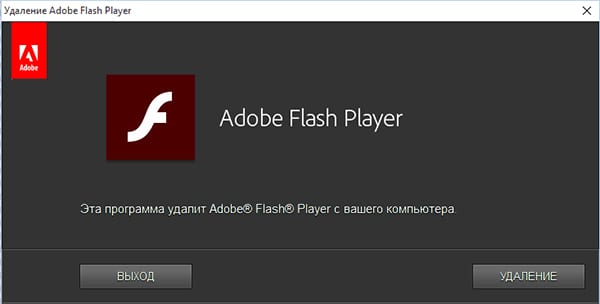
Примерно четыре года назад, Adobe решила отказаться от развития мобильной версии своего браузерного плагина для популярного проигрывателя Flash Player. В то время, в компании говорили, что этот шаг позволит им сосредоточиться на развитии HTML5 технологий для мобильных устройств и позволит уделять больше внимания поддержанию безопасности своего деск-топного флэш-плагина.
В настоящее время половина прогнозов, данных Adobe в 2011 году сбылась, как они и предполагали. HTML5 пришел на смену флэш почти во всех аспектах на мобильных устройствах, и даже начал перетягивать на себя сегмент десктопных браузеров.
Почему нужно удалять Flash Player на компьютере
Такое положение вещей стало обычным явлением для Adobe Flash, но эта уязвимость настолько серьезна, что профессионалы в сфере ИТ-безопасности, рекомендует всем удалить программу, называя ее «лучший друг хакера». На самом деле, существует несколько уязвимостей в предыдущих версиях Flash, позволяющие взломщику контролировать систему жертвы. Кроме того, специалисты заявляют что новые дыры в Adobe Flash обнаруживаются, практически, каждый день.
Если вы примите во внимание, что HTML5, как правило, гораздо быстрее и более безопасен, вы поймете, что Flash стала устаревшей технологией. Сейчас, многие сайты, по умолчанию, используют Flash, когда обнаружен плагин, но в противном случае, могут отображать контент средствами HTML5. Так зачем рисковать безопасностью вашего устройства? Если вы готовы принять решение, мы покажем, как удалить Adobe Flash и перевести ваш браузер в современную эпоху HTML5.
Удаление Flash Player на ОС Windows
Во-первых, вы должны будете загрузить программу деинсталлятор Adobe Flash. Нажмите на ссылку и загрузка файла должна начаться немедленно. Прежде чем начать, Вы должны будете закрыть все программы, которые могут использовать Flash. Поэтому убедитесь, что Вы полностью закрыли Firefox, Internet Explorer, и / или Microsoft Edge. Далее, просто запустите файл Uninstaller Adobe Flash, а затем нажмите кнопку «Удалить», чтобы удалить Flash из вашей системы.
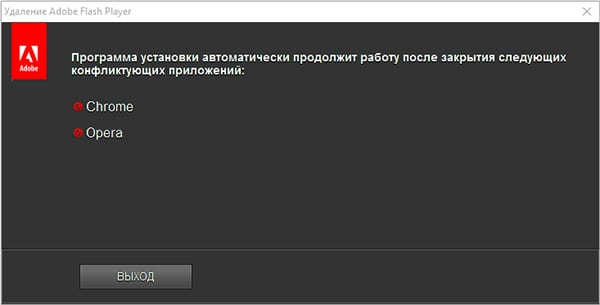
Если у Вас установлен Chrome, имейте ввиду, что он использует версию флэш, к которой деинсталлятор не может получить доступ, поэтому Вы должны будете удалить его вручную. Для начала, вставьте следующий URL в адресной строке и нажмите Enter.
Далее, выберите опцию «Отключить» непосредственно рядом с записью Adobe Flash Player в появившемся меню, и Flash будет полностью отключен в вашей системе.
Если Вы являетесь владельцем сайта или блога, старайтесь избегать использования устаревшей технологии Flash. Кстати, отличным вариантом для размещения сайта является качественный украинский хостинг freehost.com.ua. Невысокие цены, гибкие тарифы — отличительные качества этого хостинг провайдера.

Без установленного Adobe Flash Player, ваш компьютер должен стать более безопасным, а подавляющее большинство веб-сайтов должны показывать все видео и подобный контент в HTML5. Если вы столкнетесь с какими-либо проблемами с совместимостью после удаления Flash, дайте нам знать в комментариях ниже.
Adobe flash player 20 activex
Автор Виктор Кобылкин задал вопрос в разделе Программное обеспечение
На компе установлены adobe flash player 19 activex и adobe flash player 19 NPAPI. Можно удалить что-нибудь? и получил лучший ответ
Источник: computermaker.info
Как включить флеш плеер в браузере: хром, опера, яндекс и др?

Дело все в том, что данное приложение собой представляет своеобразный графический модуль. Он позволяет браузерам работать с графикой. С его помощью можно смотреть видео, картинки, слушать музыку, играть в игры и запускать приложения в режиме online. На каждом компьютере обязательно должен быть Adobe Flash Player. Как включить его?
Для начала необходимо установить данное приложение. По умолчанию его нет ни на одном компьютере, ни в одном браузере. Поэтому придется:
- Зайти на официальную страницу «Адоб Флеш Плеер».
- Перейти в раздел «Загрузки».
- Выбрать последнее обновление программы для своей операционной системы.
- Загрузить установочный файл на ПК, после чего запустить его. Браузер рекомендуется закрыть на время инициализации.
- Следуя указаниям установщика, нужно завершить процедуру установки программы Adobe Flash Player. Как включить ее после этого? Обычно достаточно простого перезапуска браузера.
Только иногда подобный прием не работает. Из-за системных сбоев или неправильной работы браузера изучаемое приложение отключается. Его приходится активировать вручную.
За что отвечает Флеш Плеер в Google Chrome
Адобе Флеш Плеер для Гугл Хром предназначен для запуска мультимедийного контента. На нем часто делают: анимированные баннеры, проигрыватели видео и аудио, онлайн-приложения, веб-игры и т.п. Без данного модуля запустить значительную часть подобного контента не получится.
Еще лет 5 назад Adobe Flash Player для Гугл Хром был единственным средством для проигрывателей и многого другого, поэтому использовался повсеместно. Сейчас ему на смену пришел HTML5 – это официально поддерживаемый всеми популярными браузерами стандарт. Большинство разработчиков уже полностью перешло на него или предлагают выбор между HTML5 и Flash проигрывателями. Однако, еще значительная часть контента требует включить Адобе Флеш Плеер в Гугл Хром для обработки данных на сайте.
Включение через настройки браузера «Google Chrome»
Самым популярным способом является включение через настройки. Для этого нужно выполнить простой алгоритм:
- Нужно открыть браузер и возле адресной строки в углу отыскать значок с тремя точками. По этой иконке нужно кликнуть и в выпавшем списке нажать «Настройки».

В выпавшем списке нажимаем «Настройки» - Необходимо пролистать настройки до самого конца, где будет кнопка «Дополнительные».

Нажимаем на «Дополнительные» - Дополнительные настройки содержат тематические блоки, где нужно отыскать «Конфиденциальность и безопасность». Ближе к концу списка имеется вкладка «Настройки контента», на что и потребуется кликнуть мышей.

Нажимаем на вкладку «Настройки контента» - Там нужно отыскать значок в виде мозаики под названием «Flash», на который нужно кликнуть.

Нажимаем на значок пазл «Flash» - Если у пользователя имеются проблемы с данным проигрывателем, то он не увидит записи «Всегда спрашивать». Чтобы ее активировать, потребуется один раз нажать на параметре, тем самым сдвигая ползунок вправо.

Передвигаем ползунок в пункте «Всегда спрашивать» - Дальше нужно перейти к разделу «Разрешить». Здесь можно прописать сайты, для которых данное приложение будет всегда активным. Чтобы это сделать, потребуется кликнуть на «Добавить».

Нажимаем на «Добавить»
Переход в меню управления Flash Player через адресную строку
К меню управления работой плагином, который описывался способом выше, можно пройти гораздо более коротким путем – просто введя нужный адрес в адресной строке браузера.
Для этого пройдите в Google Chrome по следующей ссылке:
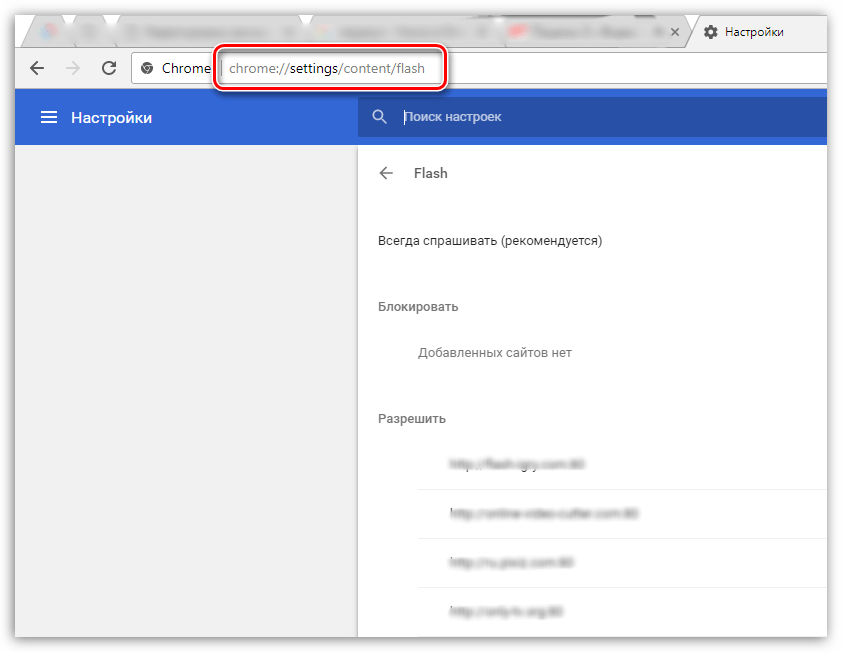
На экране отобразится меню управления плагином Flash Player, принцип включения которого точно такой же, как это писано в первом способе, начиная с пятого шага.
Как включить Флеш Плеер в Опере?
Вставьте в адресную строку своего браузера следующую ссылку и нажмите по клавише Enter для перехода к ней:
На экране отобразится страница управления плагинами. Найдите в списке плагин Adobe Flash Player и убедитесь, что около него значится кнопка «Отключить», которая обозначает, что работа плагина активна. Если вы видите кнопку «Включить», щелкните по ней один раз, после чего работа Flash Player будет налажена.
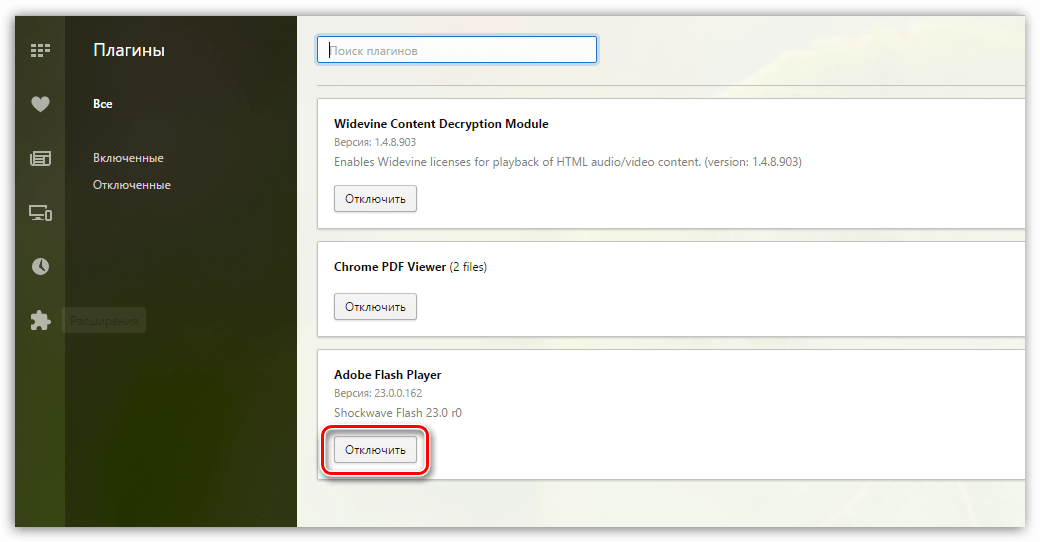
Как включить Флеш Плеер в Яндекс.Браузере?
Если вы являетесь пользователем Яндекс.Браузера или любого другого веб-обозревателя, созданного на основе движка Chromium, например, Амиго, Рамблер Брузера и прочих, то активация Flash Player в вашем случае производится точно таким же образом, как это осуществляется для Google Chrome.
Flash Player для старых версий Google Chrome
Наиболее правильный вариант использования – давать разрешение на каждый конкретный случай воспроизведения контента. То есть плагин не будет применяться без дополнительного разрешения владельца устройства. Алгоритм:
- запустить Хром;
- вызвать меню;
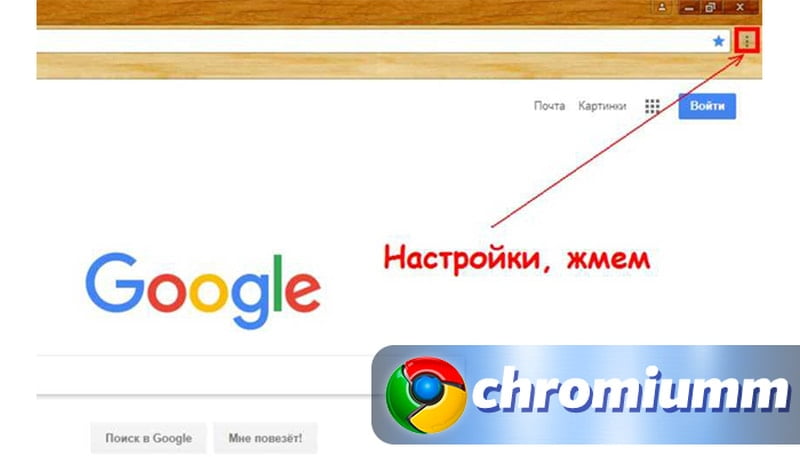
- выбрать пункт «Настройки» — «Дополнительные»;
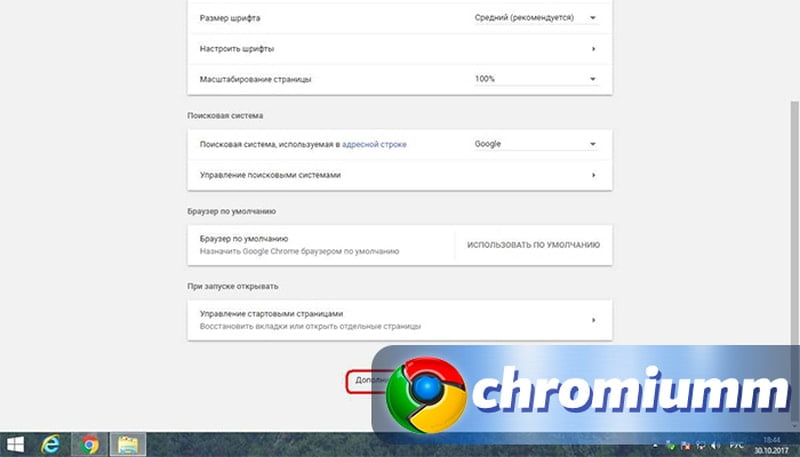
- перейти в раздел «Конфиденциальность и безопасность» — «Настройки контента»;
- выбрать «Flash». Можно избежать последовательного перехода, просто перейдя по ссылке с данными: chrome://settings/content.
- активировать «Разрешить на сайтах» и пункт «Всегда спрашивать».
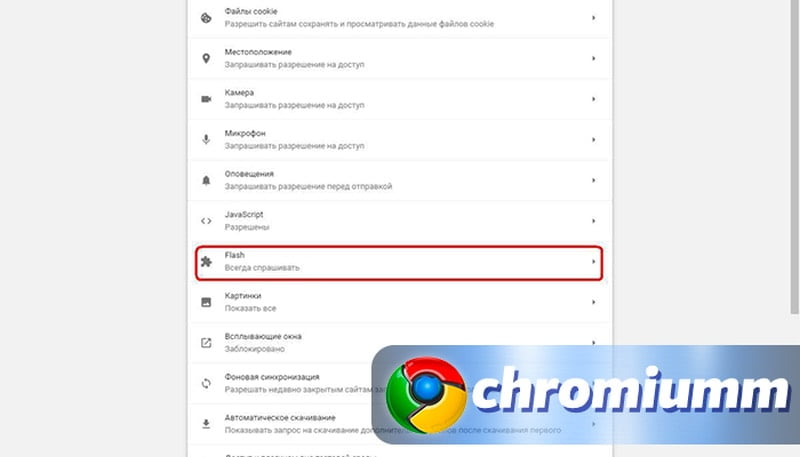
В плеере постоянно обнаруживаются уязвимости, поэтому воспроизведение контента на нем рекомендовано только на проверенных сайтах. О надежность домена говорит наличие «зеленого замочка» в верхней строке окошка с обозревателем.
Отключение фильтра Flash
Иногда Флеш плеер не работает на сайтах из-за того, что в браузере включен встроенный аддон, блокирующий его работу. Проверить статус активации фильтра можно следующим образом:
На вкладке «Настроек» щёлкните в верхнем меню «Дополнения».

Или клацните строку с таким же названием в главном меню веб-обозревателя.
В разделе «Безопасность», в графе «Блокировка флеш-данных», переключатель должен находиться в положении «Выкл.».
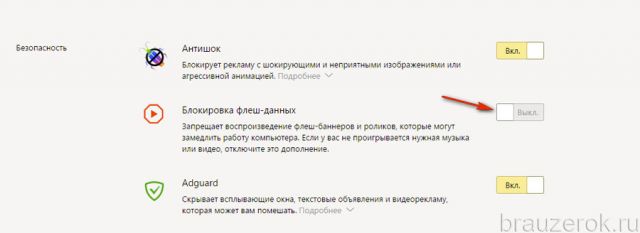
Если его значение «Вкл.», кликните по нему мышкой, чтобы переключить.
Если Flash всё равно не включается…
Попробуйте выполнить следующие действия:
- В меню Яндекса наведите курсор на последний пункт «Дополнительно».
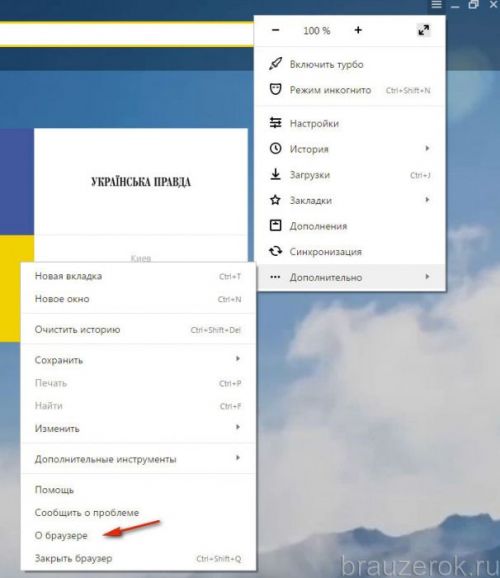
- В выпавшем подменю кликните «О браузере».
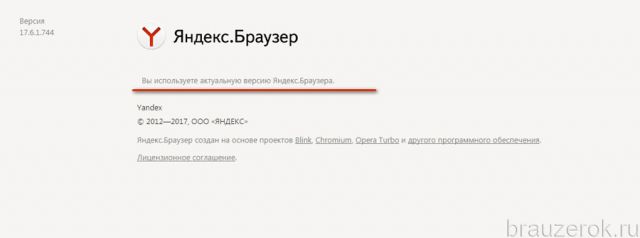
- На открывшейся вкладке автоматически запустится модуль апдейта: браузер проверит наличие обновлений на «родном» сервере и при необходимости их загрузит.
- После перезапуска веб-обозревателя попробуйте воспроизвести флеш-контент. Если плеер по-прежнему не работает, выполните следующую инструкцию.
Установите или переустановите апплет Flash для Windows:
- Перейдите на страничку — https://get.adobe.com/ru/flashplayer/.
- В строчке «Шаг 1» выберите версию Windows, которая установлена на вашем ПК.
- В «Шаг 2» выберите дистрибутив — «…Opera and Chromium…».
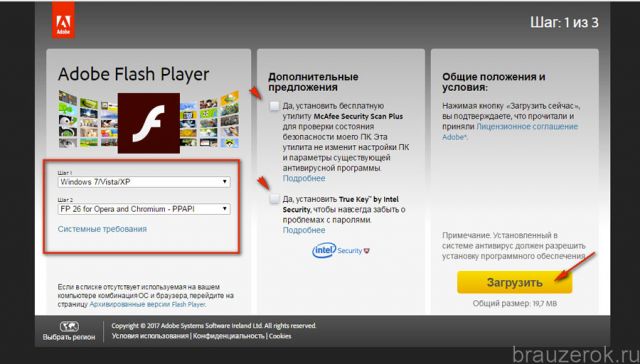
- Снимите кликом мыши «галочки» в блоке «Дополнительные предложения», чтобы отключить инсталляцию стороннего ПО.
- Нажмите «Загрузить».
- Запустите загруженный инсталлятор.
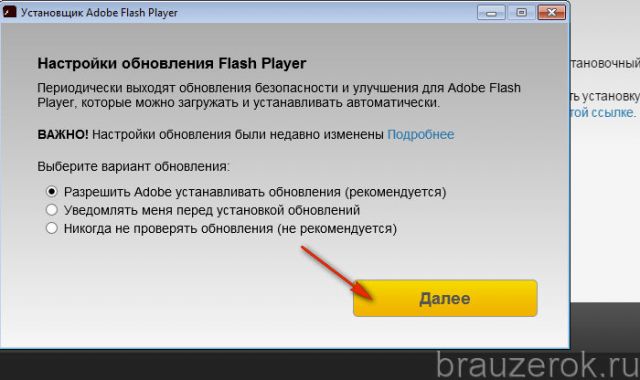
- Выберите режим обновления апплета.
- Клацните «Далее».
- Следуйте инструкциям установщика. Дождитесь завершения инсталляции.
Последовательно диагностируйте браузер в случае отключения Флеша. Начните с проверки его штатных настроек. Если активация не возымеет должного результата, обновите Яндекс, установите последнюю версию Flash. Также в целях профилактики рекомендуется проверить компьютер на вирусы.
Стоит ли обновить флеш плеер до последней версии?
На практике, у пользователей нередко происходят ситуации, во время которых некорректно отображается или воспроизводится интернет-контент. К сожалению, причина таких сбоев банальное игнорирование сообщений о необходимости обновить Адобе Флеш Плеер. Простота использования – один из наиболее ярких факторов популярности Adobe Flash Player. Выход обновлений не заставляет себя ждать, разработчики постоянно модернизируют приложение, создают новые меры защиты и оптимизируют программу.
- Адобе Флеш Плеер для windows 10
- Адобе Флеш Плеер для windows 8.1
- Адобе Флеш Плеер для windows 8
- Адобе Флеш Плеер для windows 7
- Адобе Флеш Плеер для windows Vista
- Адобе Флеш Плеер для windows XP
Подведем итоги
Таким нехитры способом можно работать с Флеш Плеером и подчинять его своим желаниям и стремлениям. В целях безопасности рекомендуем активировать плагин только на проверенных ресурсах. В случае необходимости их можно добавить в аналог белого списка.
- https://www.syl.ru/article/301411/adobe-flash-player-kak-vklyuchit-podrobnaya-instruktsiya
- https://GuideComp.ru/kak-vklyuchit-i-otklyuchit-flesh-pleer-v-google-chrome.html
- https://pc-consultant.ru/rabota-na-komp-yutere/chrome-plugins-adobe-flash-player-vkljuchit/
- https://lumpics.ru/how-to-activate-flash-player-in-google-chrome/
- https://lumpics.ru/how-to-active-adobe-flash-player/
- https://chromiumm.com/kak-ustanovit-adobe-flash-player-v-google-chrome.html
- https://brauzerok.ru/yandeks-brauzer/kak-vklyuchit-flash-player
- https://adobflashplayer.ru/refresh-adobe-flash-pleer/
- https://chromeum.ru/extensions/how-to-enable-adobe-flash-player-in-google-chrome
Источник: 2compa.ru